wps表格如何添加标题栏
时间:
宇能938由 分享
在我们办公中,需要在打印出来的表格中,为了方便阅读,每一页上都需要带有标题,这就需要我们下面这个设置功能了,下面小编为大家介绍wps表格添加标题栏的方法


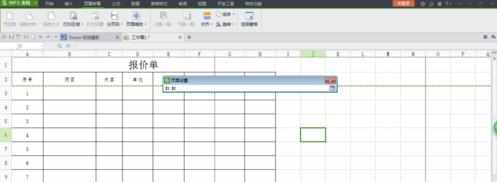

wps表格添加标题栏的方法
打开你需要统一设置标题的表格。

页面布局--打印标题。弹出页面设置对话框。

点击打印标题-顶端标题行。后面小箭头。弹出小的页面设置页面。选择标题行。回车。
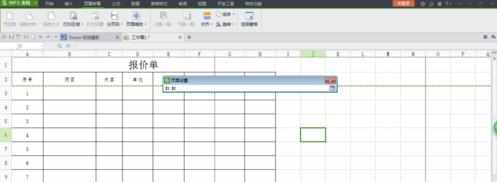
点击确定。完成。预览一下看看。

wps表格如何添加标题栏
在我们办公中,需要在打印出来的表格中,为了方便阅读,每一页上都需要带有标题,这就需要我们下面这个设置功能了,下面小编为大家介绍wps表格添加标题栏的方法 wps表格添加标题栏的方法 打开你需要统一设置标题的表格。 页面布局--打印
推荐度:





点击下载文档文档为doc格式
上一篇:word里如何插入打对号的方框
下一篇:wps表格如何发送邮件









